Partage des données
Créer et partager un espace de travail
Dans Parsec, les données sont stockées dans des espaces de travail, chacun ayant ses propres règles d’accès en lecture et écriture.
De fait, avant de pouvoir ajouter des données dans Parsec il faut créer un espace de travail:
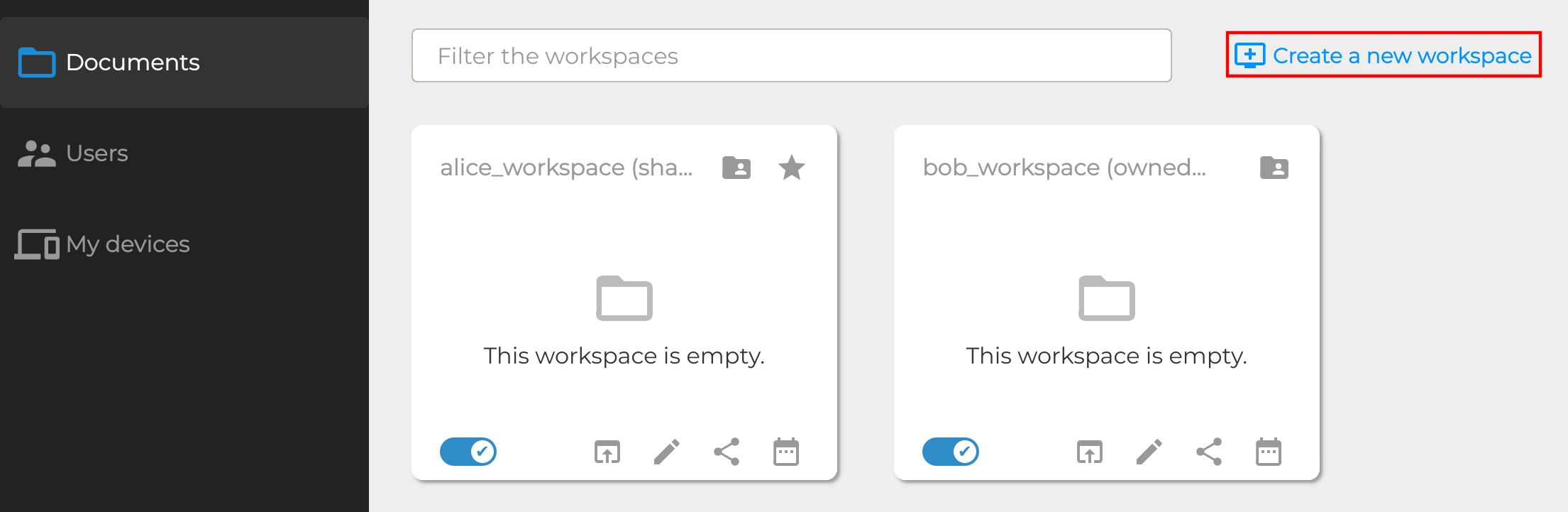
Comme montré plus haut, le créateur de l’espace de travail obtient automatiquement le rôle Propriétaire et peut aussitôt partager l’espace de travail avec d’autres utilisateurs.
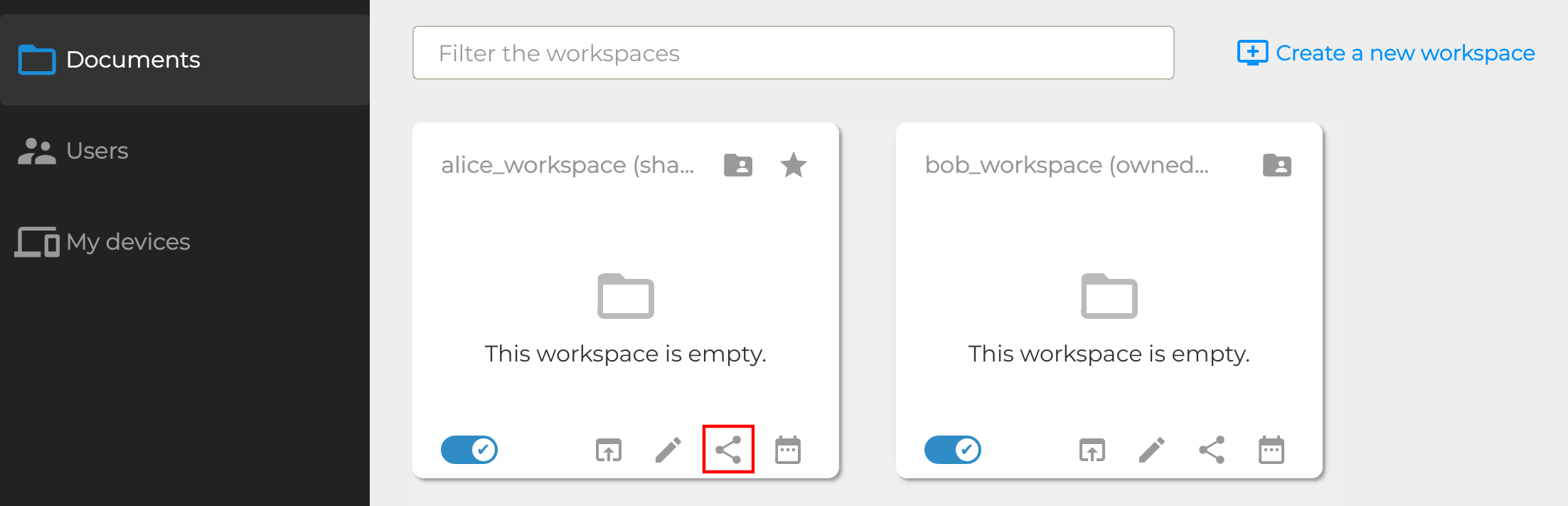
Concernant les différents rôles de partage disponibles :
Lecteur: a un accès en lecture seule sur l’espace de travail
Contributeur : a un accès en lecture et écriture
Gérant : comme le Contributeur, mais en plus donner les rôles Lecteur et Contributeur à d’autres utilisateurs.
Propriétaire : comme Gérant, mais peut aussi donner les rôles Gérant et Propriétaire à d’autres utilisateurs. En plus de cela, les Propriétaires sont responsable des opérations de maintenance comme le re-chiffrement de l’espace de travail.
Avertissement
De la même façon qu’un utilisateur avec un seul appareil est une mauvaise idée car il ne dispose pas de moyen de récupération en cas de problème, avoir un espace de travail contenant un seul utilisateur est dangereux.
Le chiffrement des données empêche toute récupération si cet utilisateur n’est plus en mesure de se connecter au système. Pour cette raison il est recommandé de partage l’espace de travail avec d’autres utilisateurs.
Importer des données
Une fois l’espace de travail créé, il apparait dans l’explorateur de fichiers comme un répertoire classique.
Note
Bien que les Espaces de Travail soient montés par défaut, ils peuvent être démontés ou remontés en utilisant le bouton en bas à gauche de chaque carte d’Espace de Travail. Quand un Espace de Travail est démonté, ses données ne sont pas accessibles dans Parsec, et il n’est pas non plus accessible dans l’explorateur de fichier par défaut de l’appareil.
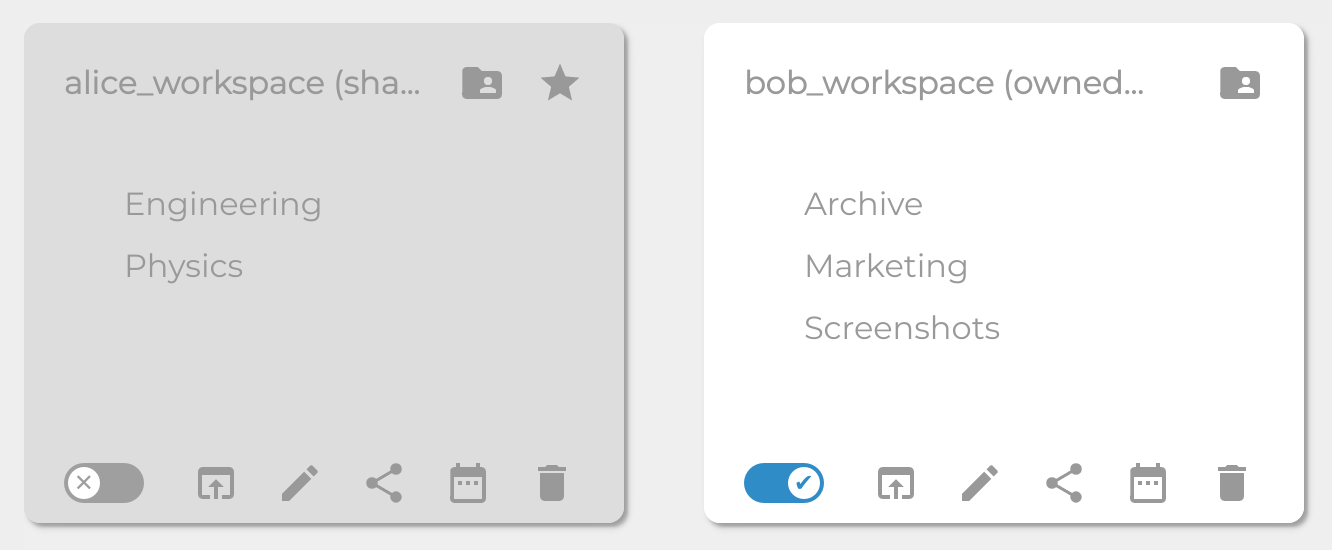
Parsec propose aussi son propre explorateur de fichier, accessible par un clic sur un Espace de Travail monté.
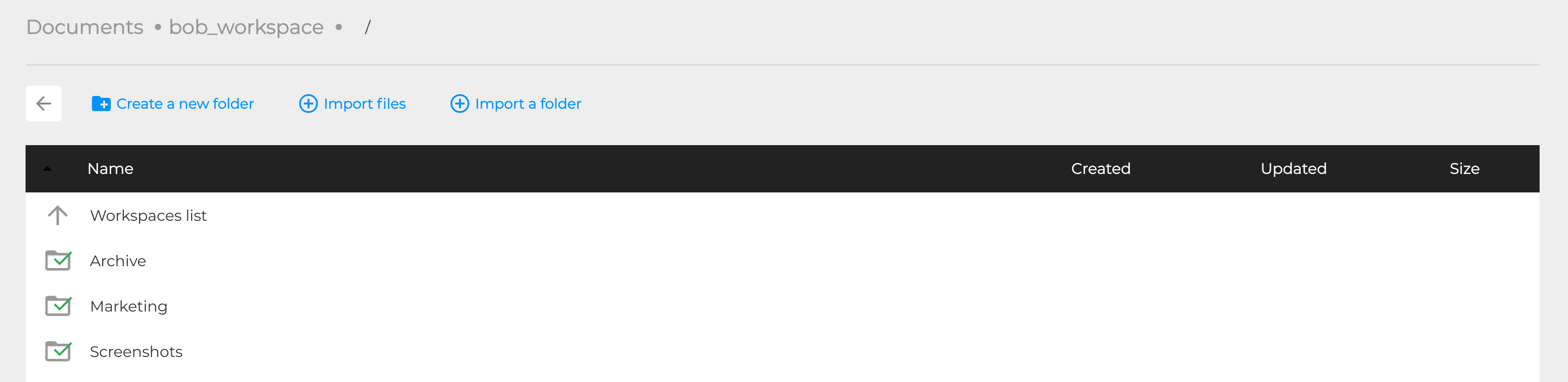
Les données copiées depuis l’explorateur de fichiers apparaissent dans le client Parsec. En plus de ça le client Parsec affiche aussi l’état de la synchronisation de chaque fichier (c’est à dire si les modifications d’un fichier sont présentent uniquement en local ou bien si elles ont été synchronisées avec le serveur Parsec et sont donc visibles par les autres utilisateurs ayant accès à l’espace de travail).
Note
Le client Parsec est capable de fonctionner sans connexion internet (toutefois seules les données présentent localement sont disponibles), la synchronisation se faisant automatiquement dès que la connexion avec le serveur Parsec est de nouveau disponible.